今天小編來介紹一下利用CAD繪制裝飾畫的操作方法。
1、 首先,大家打開中望CAD軟件
2、 點擊【插入】-【光柵圖像】,插入如圖所示的圖像
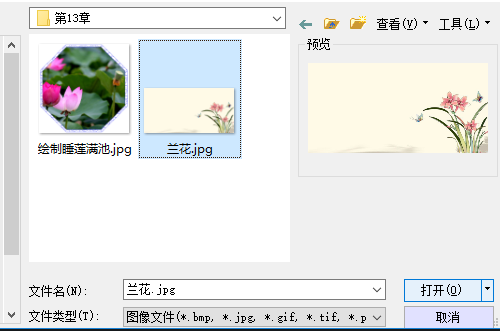
3、 點擊“打開”,設置如下:
4、 點擊“確定”,在命令欄指定縮放比例因子為2
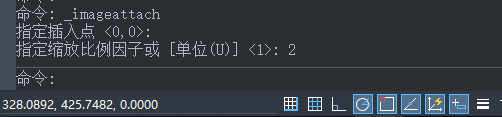
5、 CAD中附著的圖形如圖
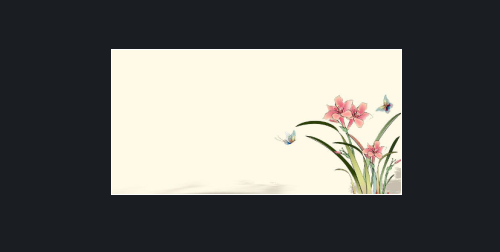
6、 執行【矩形】命令,捕捉圖片的右上端點為角點,繪制一個適當的矩形(此處為了顯現對比清晰,矩形暫時設置成紅色)
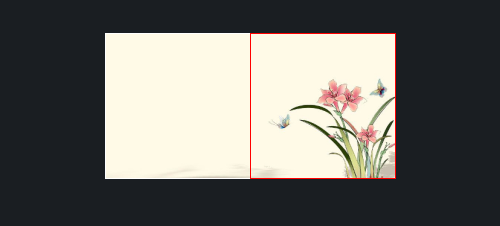
7、 點擊【修改】-【偏移】按鈕,就上一步繪制的矩形向外偏移適當的距離
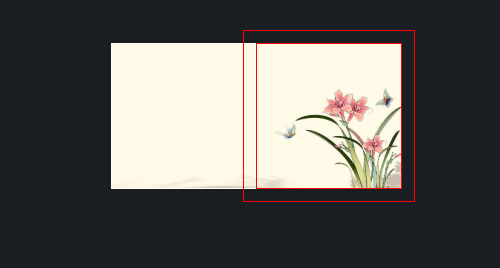
8、 在命令欄輸入IMAGECLIP,執行【剪輯圖像】命令,命令欄顯示操作如下:
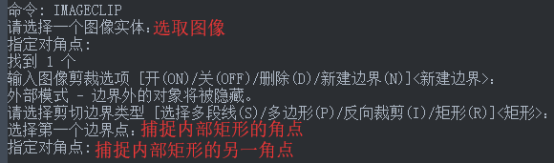
9、 修剪后得到下圖:
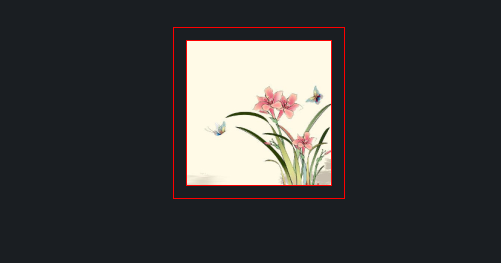
10、 點擊【繪圖】-【圖案填充】按鈕,在彈出來的對話框中設置顏色為淺綠色,選擇SOLID圖案
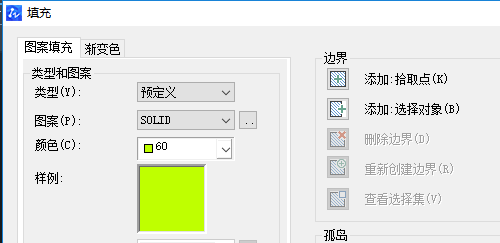
11、 然后填充到兩個矩形之間
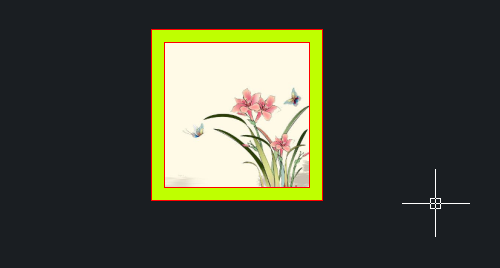
12、 最后選取兩個矩形,將顏色修改為白色,線寬設置為0.5MM,最后在CAD中效果如圖
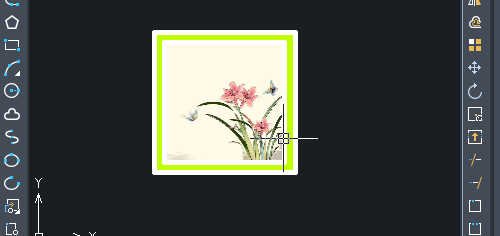
·數字化轉型正當時!中望+博超全國產電力行業解決方案助力行業創新發展2025-03-27
·中望隆迪落戶上海,開啟中國工業軟件產業升級新征程2025-03-25
·中望軟件2025經銷商大會圓滿召開,共繪工軟生態新藍圖2025-03-17
·中望CAx一體化技術研討會:助力四川工業,加速數字化轉型2024-09-20
·中望與江蘇省院達成戰略合作:以國產化方案助力建筑設計行業數字化升級2024-09-20
·中望在寧波舉辦CAx一體化技術研討會,助推浙江工業可持續創新2024-08-23
·聚焦區域發展獨特性,中望CAx一體化技術為貴州智能制造提供新動力2024-08-23
·ZWorld2024中望全球生態大會即將啟幕,誠邀您共襄盛舉2024-08-21
·玩趣3D:如何應用中望3D,快速設計基站天線傳動螺桿?2022-02-10
·趣玩3D:使用中望3D設計車頂帳篷,為戶外休閑增添新裝備2021-11-25
·現代與歷史的碰撞:阿根廷學生應用中望3D,技術重現達·芬奇“飛碟”坦克原型2021-09-26
·我的珠寶人生:西班牙設計師用中望3D設計華美珠寶2021-09-26
·9個小妙招,切換至中望CAD竟可以如此順暢快速 2021-09-06
·原來插頭是這樣設計的,看完你學會了嗎?2021-09-06
·玩趣3D:如何巧用中望3D 2022新功能,設計專屬相機?2021-08-10
·如何使用中望3D 2022的CAM方案加工塑膠模具2021-06-24
·CAD如何繪制長度固定的矩形2019-05-05
·CAD繪圖區域突然不能放大或縮小了怎么辦?2018-08-24
·CAD中幾個全局設置如何操作2020-09-10
·CAD中相鄰填充不吻合2023-07-25
·CAD同時標注單位數值技巧2020-04-26
·如何在CAD里操作附加欄提取表數據2020-03-18
·如何處理圓弧邊界顯示為折線的問題2020-05-21
·CAD2023單機版采用掃碼返還方式進行離線返還的方法2024-07-23
















